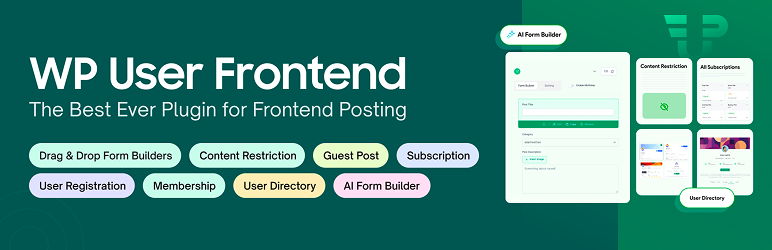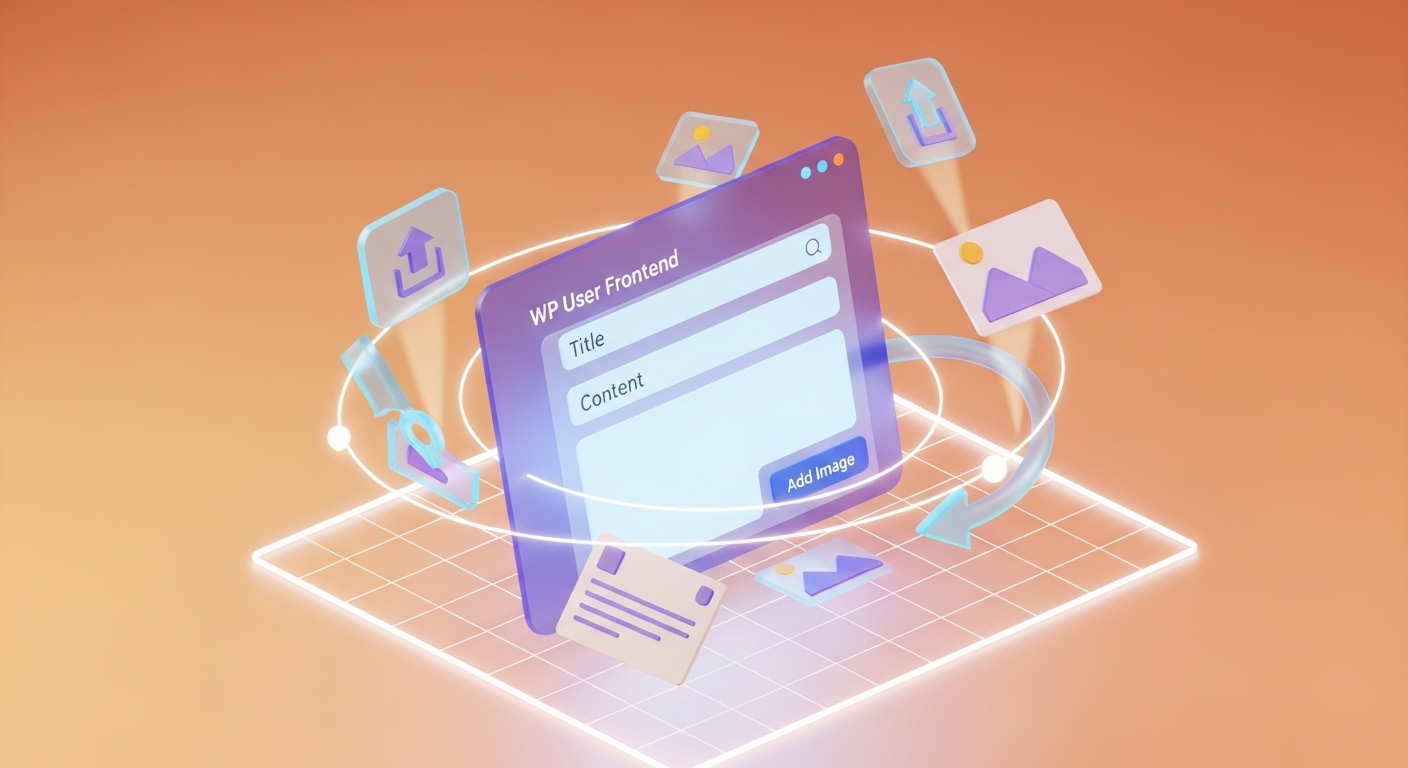WordPressでサイトを運営していると、「ユーザーに直接投稿してもらいたい」と思うことがありませんか?実は、WP User Frontendというプラグインを使えば、管理画面にアクセスできないユーザーでも、サイトの表側から記事を投稿できるようになります。
たとえば、コミュニティサイトやユーザー投稿型のメディア、会員制サイトなどを運営している場合、このプラグインが大きな力を発揮します。ユーザーは複雑な管理画面を覚える必要がなく、シンプルなフォームから投稿できるため、投稿のハードルがぐっと下がるのです。
今回は、WP User Frontendの基本的な使い方から、会員制サイトの構築まで、誰でも分かるように解説していきます。
フロントエンドから投稿ができる!WP User Frontendの基本情報
1. WP User Frontendってどんなプラグイン?
WP User Frontendは、WordPressの管理画面を使わずに、サイトの表側(フロントエンド)から記事投稿ができるプラグインです。通常、WordPressで記事を投稿するには管理画面にログインする必要がありますが、このプラグインを使えば、一般的なお問い合わせフォームのような感覚で記事を投稿できます。
実は、このプラグインの最大の特徴は柔軟性にあります。単純な投稿フォームから、複雑なカスタムフィールドを含む投稿フォーム、さらには会員登録機能まで、幅広い用途に対応できるのです。
ここで注目したいのは、技術的な知識がなくても使えるという点です。ドラッグ&ドロップでフォームを作成でき、HTMLやPHPの知識は必要ありません。
2. 作成者と開発元の信頼性
WP User Frontendは、weDevs社によって開発・運営されています。この会社は、WordPressプラグインの開発において豊富な実績を持つ企業として知られています。
| 項目 | 詳細 |
|---|---|
| 開発元 | weDevs |
| アクティブインストール数 | 100,000以上 |
| WordPress公式ディレクトリ登録 | あり |
| 最終更新 | 2025年8月 |
| サポート体制 | フォーラム・ドキュメント完備 |
ただし、海外製のプラグインなので、日本語のサポート情報は限られています。とはいえ、WordPress公式ディレクトリに登録されており、定期的なアップデートも行われているため、安全性は高いと言えるでしょう。
3. 料金プランと無料版・有料版の違い
WP User Frontendには無料版と有料版(WP User Frontend Pro)が用意されています。まず無料版でも、基本的なフロント投稿機能は十分に使えます。
| プラン | 価格 | 主な機能 |
|---|---|---|
| 無料版 | 0円 | 基本的な投稿フォーム、ユーザー登録 |
| Personal | $149/年 | 高度なフィールド、PayPalゲートウェイ |
| Professional | $249/年 | WooCommerce連携、多言語対応 |
| Developer | $399/年 | 無制限サイト、優先サポート |
実は、多くのサイトでは無料版で十分な機能が揃っています。有料版は、より高度なカスタマイゼーションや商用利用に特化した機能が追加される仕組みです。
WP User Frontendでできる!6つの便利機能
1. 管理画面に入らずに記事投稿ができる
最も基本的で重要な機能が、フロントエンドからの記事投稿です。ユーザーは管理画面のURLを知る必要がなく、指定されたページから直接投稿できます。
たとえば、ブログの読者に体験談を投稿してもらいたい場合を考えてみましょう。従来の方法では、ユーザーに管理画面のアクセス権限を付与する必要がありました。しかし、WP User Frontendなら、投稿専用のページを作成するだけで済みます。
ここで注意したいのは、投稿されたコンテンツの品質管理です。後述する承認機能と組み合わせることで、この問題も解決できます。
2. カスタムフィールドとの連携で自由度アップ
WP User Frontendは、Advanced Custom Fields(ACF)などのカスタムフィールドプラグインと連携できます。これにより、単純なテキスト投稿だけでなく、構造化された情報の収集も可能になります。
| カスタムフィールドの例 | 活用シーン |
|---|---|
| 評価(星5つ) | レビューサイト |
| 価格情報 | 商品紹介サイト |
| 位置情報 | 地域情報サイト |
| イベント日時 | イベント投稿サイト |
実際に、不動産サイトで物件情報を投稿してもらう場合、間取り、価格、立地などの項目をカスタムフィールドで設定すれば、統一された形式で情報を収集できます。
3. ユーザー登録機能で会員制サイトに変身
WP User Frontendには、フロントエンドでのユーザー登録機能も含まれています。管理画面を経由することなく、サイト上で会員登録から投稿まで、一連の流れを完結させられます。
この機能が特に威力を発揮するのは、コミュニティサイトの運営です。ユーザーは簡単な登録フォームから会員になり、すぐに投稿を始められます。
ただし、スパム登録を防ぐために、メール認証やreCAPTCHAの設定も忘れずに行いましょう。
4. 投稿前に管理者の承認を入れられる
品質管理の観点から重要なのが、投稿承認機能です。この機能を有効にすると、ユーザーの投稿は一度「下書き」状態で保存され、管理者の承認後に公開されます。
| 承認設定 | メリット | デメリット |
|---|---|---|
| 自動公開 | 即座に反映、ユーザー満足度高 | 品質管理が困難 |
| 承認必須 | 品質管理可能、スパム防止 | 管理者の負担増 |
| 条件付き承認 | 信頼できるユーザーは自動公開 | 設定が複雑 |
実は、この承認機能は段階的に緩和することも可能です。最初は全て承認制にして、信頼できるユーザーには自動公開権限を与えるという運用方法もあります。
5. ゲストユーザーでも投稿OK
WP User Frontendの隠れた魅力が、ゲスト投稿機能です。ユーザー登録なしでも、名前とメールアドレスだけで投稿を受け付けられます。
この機能は、一度きりの投稿を想定したサイトで重宝します。たとえば、イベントの感想投稿や、商品レビューの収集などです。
ただし、ゲスト投稿はスパムのリスクも高いため、reCAPTCHAなどのスパム対策は必須です。
6. 画像アップロード機能でより充実した投稿
テキストだけでなく、画像のアップロード機能も標準で搭載されています。ユーザーは記事に合わせて写真を添付でき、より魅力的なコンテンツを作成できます。
画像のアップロード設定では、以下の項目を調整できます:
- ファイルサイズの上限
- 許可する画像形式
- アップロード可能な枚数
- 画像の自動リサイズ
実際に運用する際は、サーバーの容量と相談しながら、適切な制限を設けることが大切です。
これで失敗しない!WP User Frontendの導入手順
1. プラグインのインストールと有効化
WP User Frontendのインストールは、他のWordPressプラグインと同じ手順で行えます。管理画面の「プラグイン」→「新規追加」から「WP User Frontend」を検索し、インストール・有効化するだけです。
インストール後は、管理画面のメニューに「User Frontend」という項目が追加されます。ここがこのプラグインの設定の中心となる場所です。
ここで重要なのは、インストール直後の初期設定です。そのまま使うと、意図しない動作をする可能性があるため、必ず設定を確認しましょう。
2. 基本設定でサイトの運用方針を決める
「User Frontend」→「Settings」から、プラグインの基本動作を設定します。最初に決めるべきは、以下の項目です:
| 設定項目 | 選択肢 | 推奨設定 |
|---|---|---|
| 投稿ステータス | 公開/下書き/承認待ち | 承認待ち |
| 投稿者権限 | 登録ユーザー/全員 | 登録ユーザー |
| 画像アップロード | 許可/禁止 | 許可(制限付き) |
| 通知メール | 送信/送信しない | 送信 |
実は、これらの設定は後からでも変更できますが、運用開始後に変更すると混乱を招く場合があります。事前にしっかりと方針を決めておきましょう。
3. 投稿フォームを作成する
次に、実際にユーザーが使用する投稿フォームを作成します。「User Frontend」→「Post Forms」から「Add New」をクリックして、新しいフォームを作成しましょう。
フォームビルダーはドラッグ&ドロップで操作できるため、直感的に使えます。基本的なフィールドには以下があります:
- 投稿タイトル
- 投稿内容
- カテゴリー選択
- タグ入力
- アイキャッチ画像
- カスタムフィールド
ただし、フィールドを増やしすぎると、ユーザーの投稿意欲が削がれる可能性があります。最初は必要最小限のフィールドから始めることをおすすめします。
4. 固定ページに投稿フォームを設置する
作成したフォームは、ショートコードを使って任意のページに設置できます。「固定ページ」で新しいページを作成し、以下のようなショートコードを挿入します:
[wpuf_form id="フォームID"]フォームIDは、作成したフォームの一覧ページで確認できます。このショートコードを貼り付けるだけで、投稿フォームが表示されます。
実際にフォームを公開する前に、プレビュー機能で動作を確認することが重要です。ユーザーの視点で使いやすさをチェックしましょう。
実際に使ってみよう!投稿フォームのカスタマイズ方法
1. ドラッグ&ドロップでフォーム項目を配置
WP User Frontendの最大の魅力は、コーディング知識がなくてもフォームを自由にカスタマイズできることです。フォームビルダー画面では、左側のフィールド一覧から必要な項目を、右側のフォーム領域にドラッグするだけで配置できます。
利用可能なフィールドタイプには、以下のようなものがあります:
| フィールドタイプ | 用途 | 設定可能な項目 |
|---|---|---|
| テキストフィールド | タイトル、短文入力 | 最大文字数、プレースホルダー |
| テキストエリア | 本文、長文入力 | 行数、リッチエディター |
| セレクトボックス | カテゴリー、選択肢 | 選択肢の内容、複数選択 |
| ファイルアップロード | 画像、文書 | ファイル形式、サイズ制限 |
実は、フィールドの順序もドラッグで簡単に変更できます。ユーザーの使いやすさを考えて、論理的な順序で配置しましょう。
2. 必須項目とオプション項目の設定
各フィールドには、必須・任意の設定ができます。必須項目を適切に設定することで、投稿の品質を保ちながら、ユーザーの負担を最小限に抑えられます。
必須項目の選び方には、以下のような考え方があります:
- 投稿タイトル:必須(SEOの観点からも重要)
- 投稿内容:必須(コンテンツの核となる部分)
- カテゴリー:必須(サイトの整理に必要)
- タグ:任意(ユーザーの判断に委ねる)
- アイキャッチ画像:任意(負担になりがち)
ここで注意したいのは、必須項目が多すぎると投稿を諦めるユーザーが増えることです。本当に必要な項目だけを必須にしましょう。
3. デザインを整えるCSS設定のコツ
WP User Frontendでは、独自のCSSを追加してフォームの見た目をカスタマイズできます。「User Frontend」→「Settings」→「Frontend Posting」で、カスタムCSSを入力できる項目があります。
よく使われるカスタマイズの例:
/* フォーム全体の幅を調整 */
.wpuf-form-wrapper {
max-width: 800px;
margin: 0 auto;
}
/* ボタンのスタイル変更 */
.wpuf-submit input {
background-color: #007cba;
border-radius: 5px;
}ただし、CSSを変更する際は、必ずバックアップを取ってから作業を行いましょう。間違った記述によってサイト全体のデザインが崩れる可能性があります。
4. 投稿後の画面遷移を設定する
ユーザーが投稿を完了した後の画面遷移も設定できます。デフォルトでは簡単な完了メッセージが表示されますが、専用のサンクスページにリダイレクトすることも可能です。
| 遷移設定 | メリット | 使用シーン |
|---|---|---|
| 同ページでメッセージ表示 | シンプル、設定不要 | 基本的な投稿サイト |
| 専用サンクスページ | 詳細な案内可能 | 会員制サイト |
| 投稿一覧ページ | 他の投稿も見てもらえる | コミュニティサイト |
実際に、専用のサンクスページを作成する場合は、投稿のルールや注意事項、次のアクションへの導線なども含めると効果的です。
会員制サイトの作り方!ユーザー管理機能を活用
1. ユーザー登録フォームの設置
WP User Frontendを使った会員制サイト構築の第一歩は、ユーザー登録フォームの設置です。「User Frontend」→「Registration Forms」から、新しい登録フォームを作成できます。
基本的な登録フォームに含めるべき項目:
| 項目 | 必須度 | 注意点 |
|---|---|---|
| ユーザー名 | 必須 | 重複チェック機能あり |
| メールアドレス | 必須 | 認証メール送信 |
| パスワード | 必須 | 強度チェック推奨 |
| 表示名 | 任意 | 投稿時に表示される名前 |
| プロフィール画像 | 任意 | アップロード機能必要 |
実は、登録項目を絞ることで登録率を上げることができます。後から追加情報を収集する方法も検討しましょう。
2. ログイン・ログアウト機能の追加
ユーザー登録と合わせて、ログイン・ログアウト機能も設置する必要があります。WP User Frontendでは、以下のショートコードで簡単に実装できます:
[wpuf_login] - ログインフォーム
[wpuf_logout] - ログアウトリンク
[wpuf_account] - アカウント管理ページこれらのショートコードを適切なページに配置することで、完全なユーザー管理システムが完成します。
ここで重要なのは、ユーザーの導線設計です。ログイン後にどのページに移動するか、ログアウト後はどこに戻るかなど、ユーザー体験を考慮した設計が必要です。
3. 会員レベルと権限の設定方法
WordPressには標準で権限グループ(ユーザーロール)の概念がありますが、WP User Frontendではより細かく権限を制御できます。
| ユーザーロール | 投稿権限 | 編集権限 | 削除権限 |
|---|---|---|---|
| 購読者 | なし | なし | なし |
| 寄稿者 | あり(承認必要) | 自分の投稿のみ | なし |
| 投稿者 | あり | 自分の投稿のみ | 自分の投稿のみ |
| 編集者 | あり | 全ての投稿 | 全ての投稿 |
実際の運用では、サイトの性質に応じてこれらの権限を調整します。たとえば、コミュニティサイトでは寄稿者権限で十分な場合が多いでしょう。
4. 会員限定コンテンツの公開設定
会員制サイトの醍醐味は、会員限定コンテンツの提供です。WP User Frontendと連携する Content Restriction プラグインを使えば、投稿やページごとに閲覧権限を設定できます。
制限方法の選択肢:
- ログイン必須:会員登録したユーザーのみ閲覧可能
- ロール別制限:特定の権限レベル以上のユーザーのみ
- 有料会員限定:課金したユーザーのみ(有料版機能)
ただし、あまりに多くのコンテンツを制限すると、新規ユーザーの離脱率が高くなる可能性があります。無料コンテンツと有料コンテンツのバランスを考慮しましょう。
運用でつまずかない!よくある問題と解決策
1. フォームが表示されないときの対処法
WP User Frontendを導入後、「フォームが表示されない」という問題がよく発生します。この問題の主な原因と解決策をまとめました:
| 問題の原因 | 症状 | 解決方法 |
|---|---|---|
| ショートコード誤り | 何も表示されない | ショートコード記述を再確認 |
| 権限設定ミス | ログインユーザーにのみ表示 | フォーム設定の権限を確認 |
| テーマとの競合 | レイアウトが崩れる | テーマを変更して確認 |
| JavaScript無効 | フォームが機能しない | ブラウザ設定を確認 |
実は、最も多い原因はショートコードの記述ミスです。フォームIDが正しいか、余計なスペースが入っていないかを確認しましょう。
2. 他のプラグインとの競合を避ける方法
WP User Frontendは多機能なプラグインのため、他のプラグインとの競合が発生することがあります。特に注意が必要なのは以下の組み合わせです:
競合しやすいプラグインの種類:
- SEOプラグイン(Yoast SEO、All in One SEO など)
- セキュリティプラグイン(Wordfence、Sucuri など)
- キャッシュプラグイン(WP Super Cache、W3 Total Cache など)
- フォームプラグイン(Contact Form 7、Gravity Forms など)
競合を避けるコツは、プラグインを一つずつ無効化して問題の原因を特定することです。問題が特定できたら、設定の調整や代替プラグインの検討を行いましょう。
3. スパム投稿を防ぐセキュリティ対策
フロント投稿機能は便利ですが、スパム投稿のリスクも伴います。効果的なスパム対策を実装することで、このリスクを大幅に軽減できます。
| 対策方法 | 効果度 | 導入難易度 |
|---|---|---|
| reCAPTCHA設置 | 高 | 低 |
| 投稿承認制 | 高 | 低 |
| アカウント認証 | 中 | 中 |
| IP制限 | 低 | 高 |
実際に、reCAPTCHAの設置は「User Frontend」→「Settings」→「reCAPTCHA」から簡単に行えます。Google reCAPTCHAのAPIキーを取得して入力するだけです。
ただし、セキュリティを強化しすぎると、正当なユーザーの投稿も阻害する可能性があります。バランスを考慮した設定が重要です。
4. パフォーマンスを保つための注意点
WP User Frontendは多機能なプラグインですが、適切に設定しないとサイトのパフォーマンスに影響を与える可能性があります。
パフォーマンス最適化のポイント:
- 不要な機能は無効化する
- 画像アップロードにサイズ制限を設ける
- データベースの定期的なクリーンアップ
- キャッシュプラグインとの適切な連携
特に画像のアップロード機能では、ファイルサイズの制限が重要です。大きすぎる画像はサーバー容量を圧迫し、ページの読み込み速度も低下させます。
実は、多くの場合、800px×600px程度の解像度で十分です。自動リサイズ機能を活用して、適切なサイズに調整しましょう。
まとめ
WP User Frontendは、WordPressサイトにフロント投稿機能を追加する優秀なプラグインです。管理画面への複雑なアクセス権限を設定することなく、ユーザーフレンドリーな投稿環境を構築できます。
このプラグインの真価は、単純な投稿機能を超えた拡張性にあります。会員制サイトの構築から、カスタムフィールドを活用した構造化データの収集まで、幅広い用途に対応できる柔軟性を備えています。
導入時は基本的な投稿フォームから始めて、サイトの成長に合わせて機能を拡張していくアプローチがおすすめです。スパム対策やパフォーマンス最適化にも注意を払いながら、ユーザーにとって価値のあるサイト作りを進めていきましょう。